win11怎么开机强制安全模式 win11开机强制安全模式的方法[多图]
教程之家
Win11
当我们遇到系统中了病毒、蓝屏、黑屏、无法进入系统等问题时,都可以尝试在安全模式中解决它,但是很多朋友不知道如何在开机时强制进入安全模式,其实我们只需要进入启动设置就可以了,下面就一起来看一下吧。
win11怎么开机强制安全模式:
1、首先我们连续使用电源键重启电脑,进入自动修复界面,然后点击右侧的“高级选项”

2、接着选择进入“疑难解答”
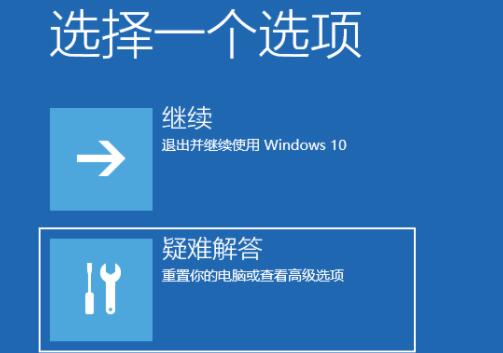
3、然后进入“高级选项”
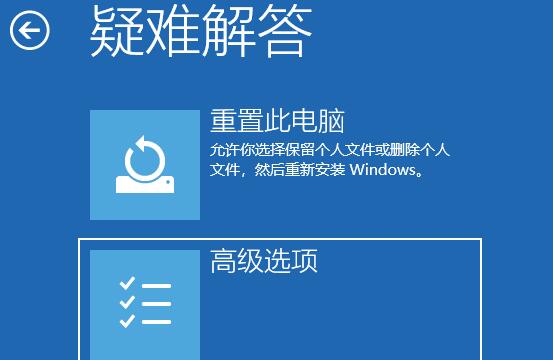
4、在高级选项中找到“启动设置”
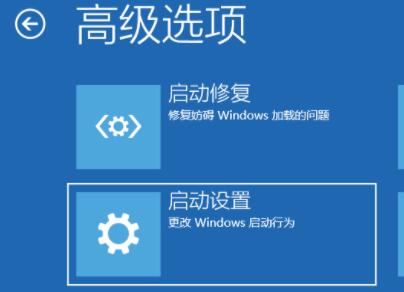
5、点击启动设置右下角的“重启”
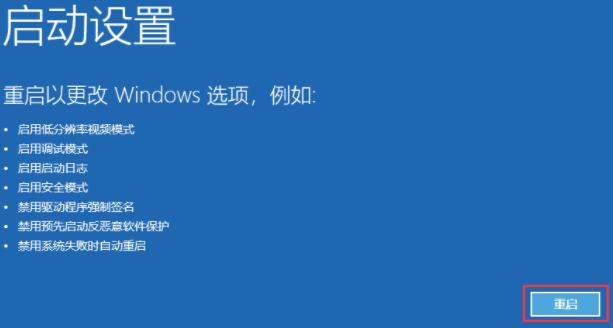
6、最后在此界面中按下键盘“F4”就可以进入安全模式了。
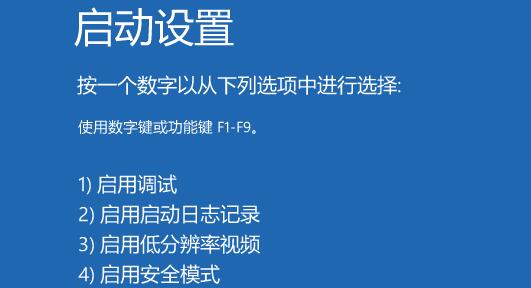
相关文章:win11开机问题的汇总|win11更新卡在开机界面解决方法
以上就是win11开机强制安全模式的方法了,需要进入安全模式的朋友现在就可以去尝试一下了。想知道更多相关消息还可以收藏教程之家。
![微软新系统win11发布了吗[多图]](https://img.jiaochengzhijia.com/uploadfile/2022/1224/20221224204853627.png@crop@160x90.png)
![参加win11内测的方法[多图]](https://img.jiaochengzhijia.com/uploadfile/2022/1224/20221224102452534.png@crop@160x90.png)
![怎么安装正版win11[多图]](https://img.jiaochengzhijia.com/uploadfile/2022/1223/20221223200051981.jpg@crop@160x90.jpg)
![3代酷睿装win11教程[多图]](https://img.jiaochengzhijia.com/uploadfile/2022/1222/20221222231250862.png@crop@160x90.png)
![win11release preview是什么 win11release preview频道详细介绍[多图]](https://img.jiaochengzhijia.com/uploadfile/2021/0817/20210817235150335.jpg@crop@160x90.jpg)
![win11命令提示符怎么打开教程[多图]](https://img.jiaochengzhijia.com/uploadfile/2022/0112/20220112020258138.png@crop@240x180.png)
![win11电脑健康状况检查在哪安装 win11电脑健康状况检查安装方法[多图]](https://img.jiaochengzhijia.com/uploadfile/2021/0705/20210705105634230.jpg@crop@240x180.jpg)
![怎样免费升级win11 免费升级win11系统的方法介绍[多图]](https://img.jiaochengzhijia.com/uploadfile/2021/0705/20210705192234265.jpg@crop@240x180.jpg)
![win11跟win10区别是什么 win11跟win10区别详细介绍[多图]](https://img.jiaochengzhijia.com/uploadfile/2021/1012/20211012005845225.jpg@crop@240x180.jpg)